Khám phá cách nghe tin nhắn đến trên iPhone, iPad thông qua AirPods một cách tiện lợi và hiện đại.
Với AirPods, bạn có thể nghe tin nhắn đến trên iPhone, iPad mà không cần mở điện thoại hay đọc tin nhắn theo cách truyền thống. Mọi thông báo mới sẽ được đọc trực tiếp qua tai nghe AirPods của bạn.

Apple gần đây đã bổ sung tính năng đọc tin nhắn đến qua AirPods, mang lại sự tiện lợi đặc biệt cho người dùng, nhất là những người lái xe. Việc sử dụng điện thoại khi đang lái xe rất nguy hiểm, nên nghe tin nhắn qua AirPods trở thành giải pháp an toàn và thông minh. Tính năng này còn tương thích với Apple Car, phù hợp với những người không thể thường xuyên sử dụng điện thoại. Trong bài viết này, Tripi sẽ hướng dẫn chi tiết cách thiết lập và sử dụng tính năng này.
Bước 1: Mở ứng dụng Cài đặt trên iPhone để bắt đầu thiết lập tính năng đọc tin nhắn qua AirPods.
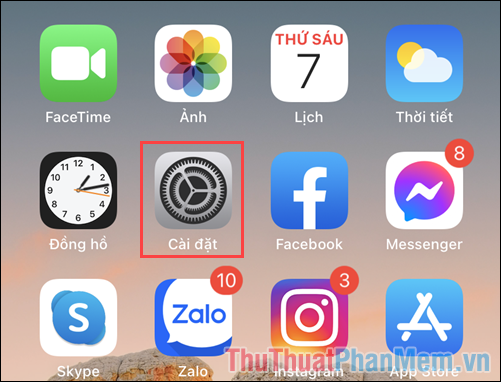
Bước 2: Tiếp theo, bạn chọn mục Thông Báo và tìm đến phần Thông báo tin nhắn bằng Siri. Hãy truy cập vào tính năng này để kích hoạt và trải nghiệm sự tiện ích.
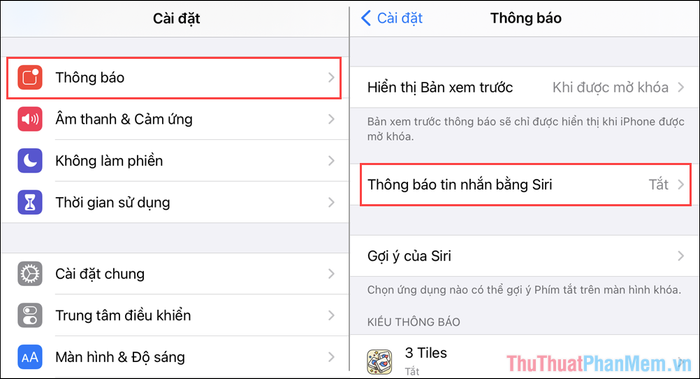
Bước 3: Tính năng Thông báo tin nhắn bằng Siri có khả năng kết nối với AirPods (từ thế hệ 2 trở lên) hoặc một số dòng tai nghe Beats được Apple chứng nhận, mang lại trải nghiệm liền mạch và hiện đại.
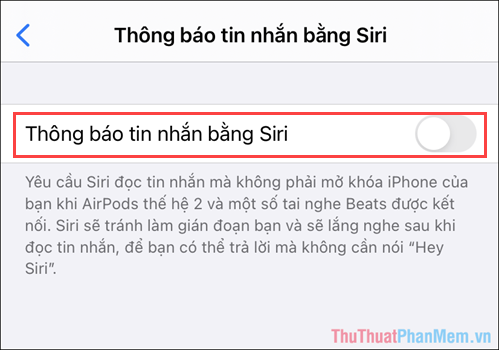
Bước 4: Để trả lời tin nhắn nhanh chóng qua AirPods, bạn chỉ cần bật tính năng Trả lời mà không cần xác nhận. Khi nghe xong tin nhắn, chỉ cần đáp lại bằng giọng nói, hệ thống sẽ tự động điền và gửi phản hồi một cách thông minh.
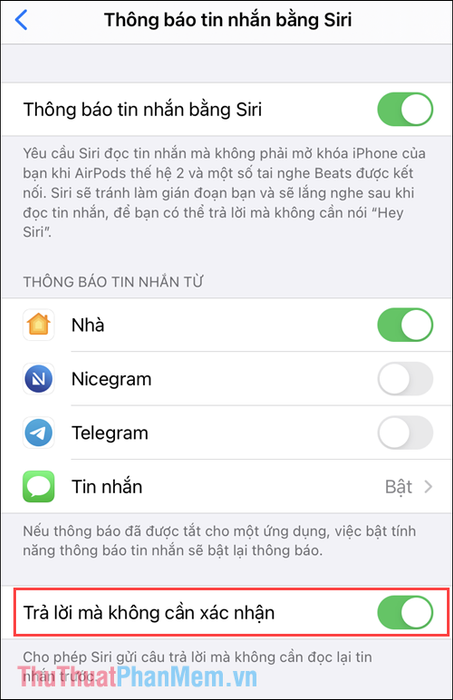
Bước 5: Trong mục Thông báo tin nhắn, bạn có thể nhấn vào để thiết lập phạm vi các nguồn tin nhắn sẽ được đọc qua AirPods, tùy chỉnh theo nhu cầu cá nhân của mình.
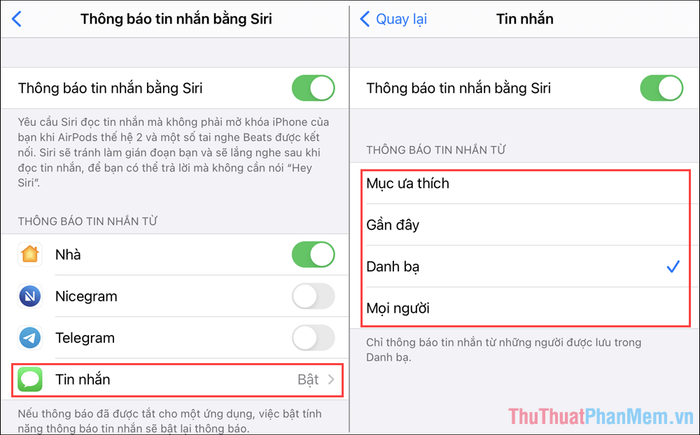
Bước 6: Tiếp theo, bạn quay lại phần Cài đặt và chọn mục Trung tâm điều khiển để thêm tính năng vào bảng điều chỉnh nhanh. Cuộn xuống cuối và chọn Thông báo tin nhắn bằng Siri để tích hợp vào Trung tâm điều khiển.
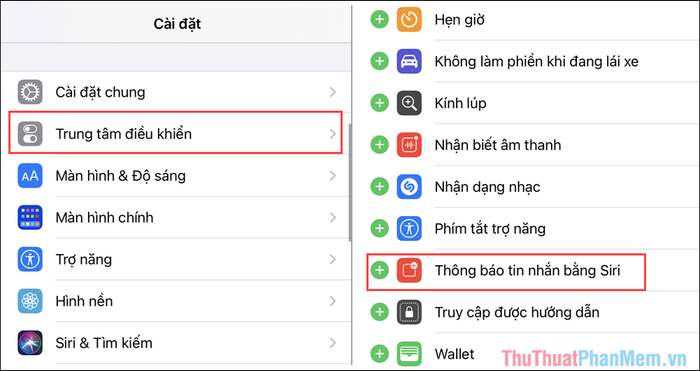
Bước 7: Tiếp theo, mở Trung tâm điều khiển bằng cách vuốt từ góc phải màn hình xuống và chọn mục Thông báo tin nhắn bằng tai nghe để bắt đầu sử dụng.
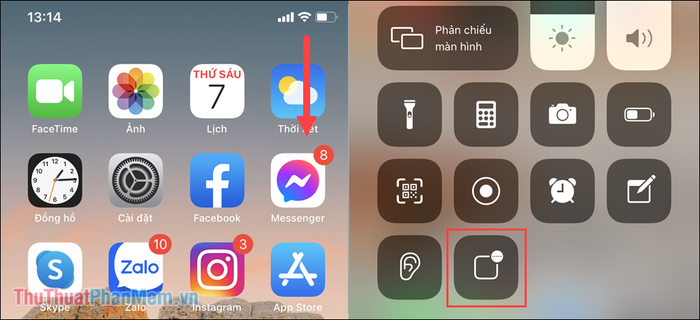
Bước 8: Để kích hoạt tính năng, hãy kết nối AirPods với thiết bị và nhấn vào biểu tượng trong Trung tâm điều khiển. Ngay lập tức, thông báo “Thông báo tin nhắn được bật” sẽ xuất hiện, xác nhận tính năng đã sẵn sàng hoạt động.
Khi tính năng được kích hoạt, các tin nhắn đến sẽ được đọc qua AirPods, và bạn có thể trả lời bằng giọng nói. Siri sẽ chuyển đổi tin nhắn văn bản thành giọng nói và ngược lại, mang lại trải nghiệm liền mạch và tiện lợi.
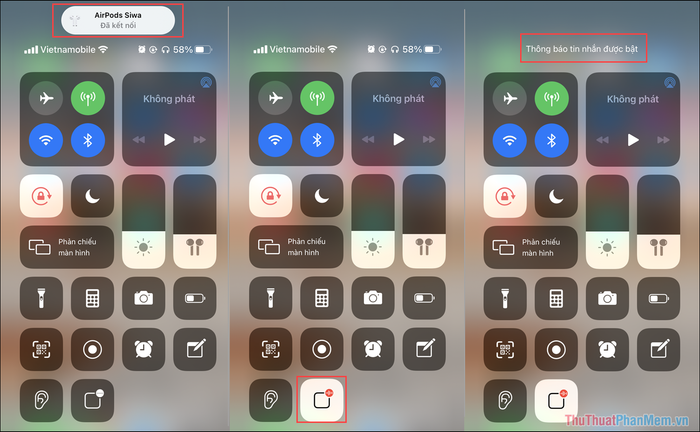
Trong bài viết này, Tripi đã hướng dẫn bạn cách nghe tin nhắn đến trên iPhone, iPad thông qua AirPods một cách tiện lợi mà không cần mở điện thoại. Chúc bạn trải nghiệm thành công và có một ngày tràn đầy niềm vui!
Có thể bạn quan tâm

Ăn phở gói có làm bạn tăng cân không? Một gói phở ăn liền cung cấp bao nhiêu calo?

Top 8 địa chỉ cho thuê váy cưới đẹp nhất tại TP. Hưng Yên, Hưng Yên

Top 8 địa chỉ học nghề nail uy tín nhất tại Quận 3, TP. HCM

Top 9 địa chỉ mua túi xách thời trang và chất lượng tại TP. HCM bạn nên ghé thăm

Khám phá cách nấu xôi ngô mỡ hành dẻo thơm ngon, dễ làm cho cả gia đình cùng thưởng thức


